Une fois, j'ai eu besoin de créer un mini-dictionnaire "Food and Plants" en anglais. La première étape consistait à noter les numéros de page. Maintenant, je vais vous dire comment faire.
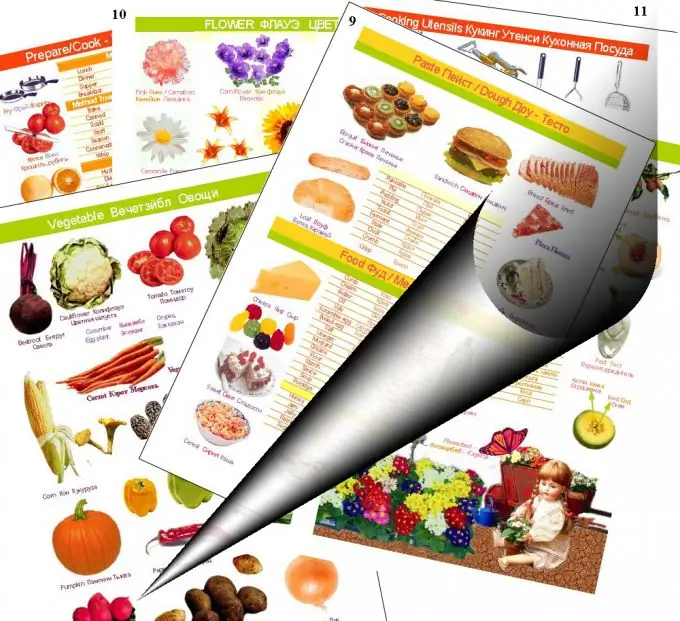
Instructions
Étape 1
Sélectionnez "Fenêtre-Pages" dans le menu. Un menu contextuel "Pages" apparaîtra sur la gauche, avec "Aucun modèle", "A-Modèle" affiché en haut. Cliquez deux fois sur l'icône « modèle A ».
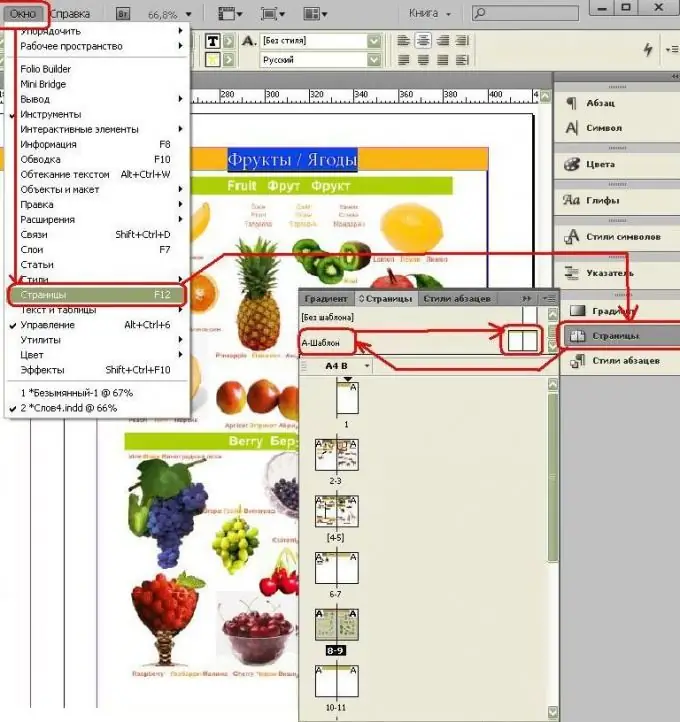
Étape 2
Maintenant, nous allons voir une propagation nette de deux pages - il s'agit du modèle A, et dans ce modèle, nous devons inscrire la numérotation des pages.
Pour ce faire, dans la "Barre d'outils", sélectionnez "Texte" (T), en bas de la page, étirez un rectangle - un cadre de texte et placez-y le curseur. Dans le menu déroulant, sélectionnez "Texte-Insertion de caractères spéciaux-Marqueurs-Numéro de page actuel".
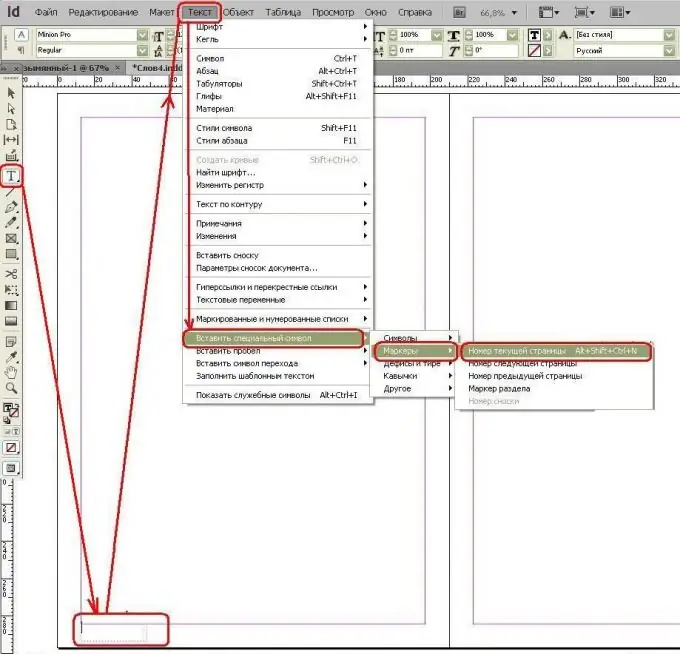
Étape 3
De la même manière, à droite, nous étirons le cadre de texte, sélectionnez uniquement à la place de "Numéro de page actuelle" - "Numéro de page suivante". Vous pouvez voir qu'au lieu des chiffres, il y a la lettre A - cela signifie qu'il s'agit d'une numérotation pour le modèle A.
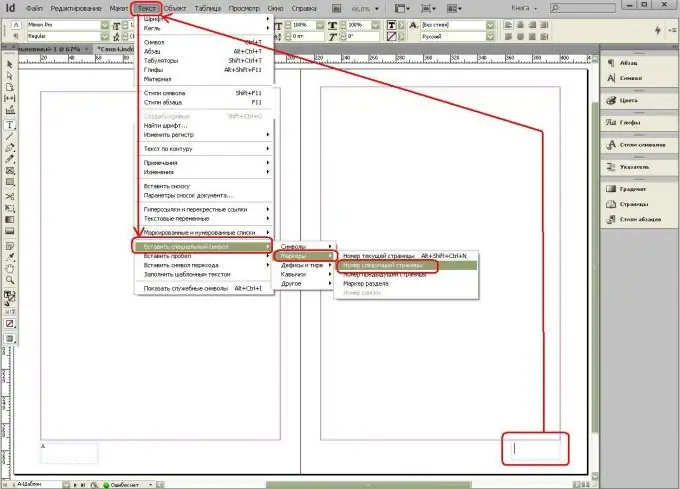
Étape 4
Nous allons maintenant appliquer "Modèle-A" aux pages pour voir le résultat.
Pour ce faire, allez dans le "Panneau des pages", voyez les icônes des pages et cliquez dessus avec le bouton droit de la souris - un menu apparaît, où nous sélectionnons "Appliquer la page modèle" aux pages - puis la fenêtre "Appliquer le modèle" apparaît. Ici, nous sélectionnons "A-modèle" et entrons les numéros de page, par exemple, 8-9.
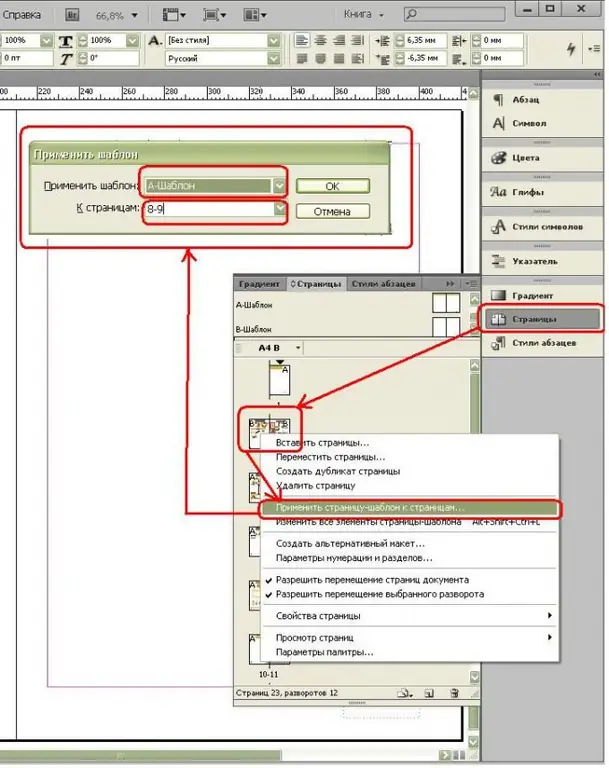
Étape 5
Voyons maintenant le résultat. Pour ce faire, cliquez sur les icônes des pages 8 à 9 dans le panneau Pages.






